【避免Origin图表陷阱:5个常见错误与解决方案】:优化标注,提升准确性
发布时间: 2024-12-17 04:00:21 阅读量: 2 订阅数: 3 


OriginPro 9.1:科研图表绘制入门教程
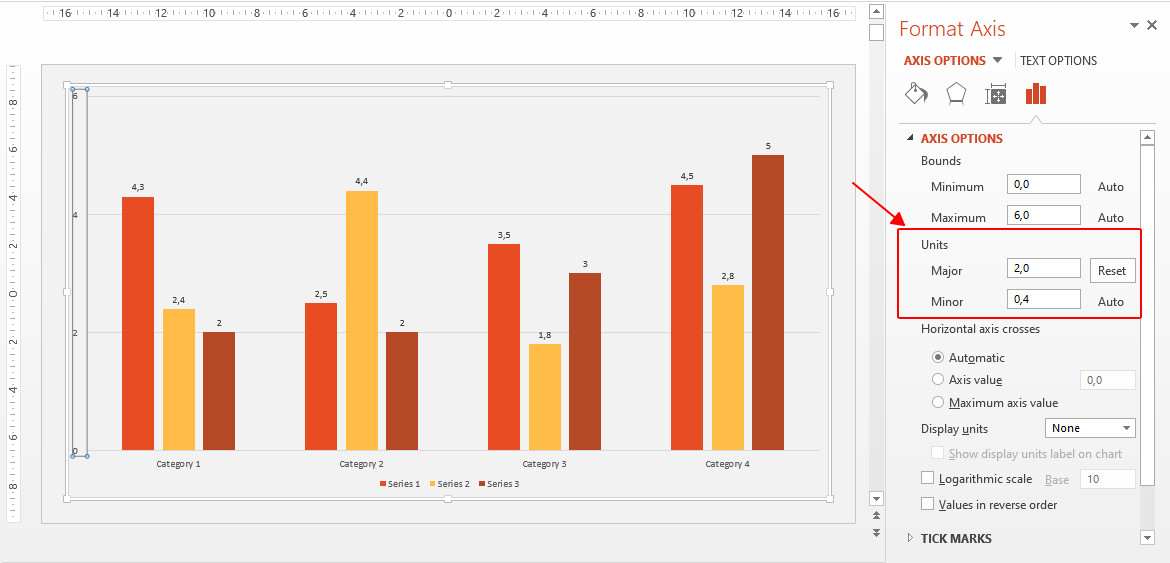
参考资源链接:[Origin坐标轴与标注指南:中文、希腊字母与特殊符号](https://wenku.csdn.net/doc/6401aba3cce7214c316e8f6d?spm=1055.2635.3001.10343)
# 1. Origin图表的基本概念与重要性
## 1.1 图表的基础知识
Origin是一款广泛应用于科学绘图和数据分析的软件,其强大的图表制作能力帮助用户将复杂的数据可视化为简洁直观的图像。图表不仅仅是数据的静态展示,更是分析和沟通的有力工具。通过精心设计的图表,可以更有效地传递信息,揭示数据趋势,以及对比不同数据集之间的关系。
## 1.2 Origin图表的重要性
在科研和工程领域,Origin图表扮演着至关重要的角色。它可以帮助研究者发现数据中的模式、验证假设、并支撑结论。有效的图表能够提高报告的说服力,使复杂的数据分析结果变得易于理解和接受。同时,在教育领域,Origin图表也被用作教学工具,帮助学生更好地理解抽象的概念。
## 1.3 图表的类型和选择
Origin支持多种图表类型,包括线图、柱状图、散点图等,每种图表类型适用于不同的数据类型和分析目的。了解如何根据数据特点和分析需求选择合适的图表类型是至关重要的。正确的选择能够准确传达信息,错误的选择则可能导致误解或信息丢失。因此,合理运用Origin的图表功能,首先要从理解不同类型图表的优势和局限性开始。
# 2. 图表创建过程中的常见错误
### 2.1 数据导入与处理错误
#### 2.1.1 数据格式不匹配问题
在图表创建过程中,数据的格式需要高度一致,格式不匹配是常见的数据导入错误。例如,在使用Excel创建图表时,混合了不同格式的数据,如将日期格式和文本格式的数据放在一起,可能导致图表无法准确生成。
解决此类问题,需要确保数据的统一性,对数据进行预处理。具体来说,可以使用Excel的数据清洗功能,或是利用编程语言如Python通过pandas库进行数据清洗。
```python
import pandas as pd
# 示例代码:读取CSV文件并统一数据格式
df = pd.read_csv('data.csv')
# 针对日期格式的转换,确保日期的统一
df['date'] = pd.to_datetime(df['date'], errors='coerce')
# 保存处理后的数据到新的CSV文件
df.to_csv('processed_data.csv', index=False)
```
#### 2.1.2 数据重复与遗漏的识别
数据重复和遗漏会影响图表的信息准确性。在导入数据时,需要检查是否存在重复的行,以及是否有必要的数据行缺失。
使用数据预处理工具或脚本,可以识别和处理数据重复问题,同时识别数据的缺失,采取适当措施如补全或删除。下面使用Python的pandas库进行数据分析,识别重复数据:
```python
# 检查并删除重复数据
df = df.drop_duplicates()
# 识别缺失值
missing_values = df.isnull().sum()
print(missing_values)
# 根据业务需求,填充或删除缺失数据
df = df.fillna(method='ffill') # 以向前填充的方式处理缺失值
```
### 2.2 图表类型选择错误
#### 2.2.1 错误类型对数据分析的影响
选择错误的图表类型可能混淆数据分析的结果。比如,将应该使用柱状图展示的数据,错误地使用了饼图。这种情况下,数据之间的比较和趋势的展示可能会变得不明确,从而影响数据分析的准确性。
#### 2.2.2 选择合适图表类型的技巧
选择正确的图表类型是图表创建的关键。一般规则是,对比差异时使用柱状图,展示趋势时使用折线图,表示比例关系时使用饼图。此外,根据数据的维度和需要表达的信息,可以使用散点图、箱线图等其他类型的图表。
下面是一个根据数据类型选择图表的表格:
| 数据类型 | 推荐图表类型 |
| -------------- | ------------ |
| 类别数据对比 | 柱状图 |
| 时间序列数据 | 折线图 |
| 比例关系展示 | 饼图 |
| 分布情况展示 | 箱线图 |
| 多个变量关系 | 散点图 |
### 2.3 轴与刻度设置失误
#### 2.3.1 轴刻度的不恰当设置
轴刻度设置不当会影响图表表达的准确性。轴刻度若设置不合理,可能会造成数据的压缩或拉伸,使得数据点之间的实际差异被错误地呈现出来。
#### 2.3.2 解决轴刻度问题的方法
为了正确展示数据,应该设置适当的轴刻度。在Excel中,可以通过设置轴格式来自定义最小值、最大值和刻度单位。而在编程实现中,可以手动调整绘图库的相关参数,比如Python中使用matplotlib库自定义坐标轴刻度。
下面是一个示例代码,展示如何在matplotlib中自定义坐标轴刻度:
```python
import matplotlib.pyplot as plt
# 假设有一组数据
data = [2, 5, 7, 8, 1, 10]
# 创建基础图表
plt.figure()
plt.plot(data)
# 自定义Y轴刻度
plt.yticks([0, 2, 4, 6, 8, 10])
# 显示图表
plt.show()
```
通过以上步骤,我们对图表创建过程中可能会遇到的常见错误进行了深入分析,并提供了相应的解决策略。这一部分的内容有助于在创建图表时避免一些常见陷阱,确保数据的准确表达。接下来的章节将继续深入探讨图表的优化策略。
# 3. 图表标注的优化策略
在数据可视化过程中,图表的标注(包括标题、标签、图例等元素)起着至关重要的作用。这些元素不仅能够帮助解读图表内容,而且还能增强信息传递的有效性。优化标注的过程,需要我们在精确性、清晰度和布局上下功夫。
## 3.1 标签和标题的准确性提升
### 3.1.1 如何编写清晰准确的图表标题
标题是图表的第一印象,它需要准确地反映出图表所展示的主要信息。制作一个出色的标题,应该注意以下几点:
- 确保标题简洁明了,避免使用过于复杂的句子结构。
- 使用具体和专业术语来描述图表内容,但同时要保证这些术语对目标受众而言是易于理解的。
- 在标题中尽量涵盖关键数据点,这样读者即便不阅读全文也能理解图表的核心结论。
为了实现这一点,我们可以遵循以下的步骤:
```markdown
# 例子:分析2022年市场增长情况
## 步骤一:确定主要数据点和信息
- 确定关键的时间段:2022年
- 确
```
0
0





